Löschen Sie mühelos alle Inhalte und Einstellungen auf dem iPhone, iPad oder iPod vollständig und dauerhaft.
- Löschen Sie iPhone Junk-Dateien
- IPad Cache leeren
- Löschen Sie die iPhone Safari-Cookies
- IPhone-Cache löschen
- IPad-Speicher löschen
- IPhone Safari-Verlauf löschen
- Löschen Sie die iPhone-Kontakte
- Löschen Sie iCloud Backup
- IPhone E-Mails löschen
- Löschen Sie das iPhone WeChat
- Löschen Sie die iPhone WhatsApp
- IPhone-Nachrichten löschen
- Löschen Sie iPhone-Fotos
- Löschen Sie die iPhone-Wiedergabeliste
- Löschen Sie den iPhone Restrctions Passcode
Löschen Sie den App-Cache auf dem iPhone mit den führenden Methoden
 aktualisiert von Lisa Ou / 03. April 2023, 14:20 Uhr
aktualisiert von Lisa Ou / 03. April 2023, 14:20 UhrDer App-Cache ist eine der Hauptursachen für unzureichenden Speicherplatz. Einige mögen denken, dass Caches nur einen kleinen Prozentsatz des Gerätespeichers beanspruchen, aber das ist nicht der Fall. Es könnte für einige Apps zutreffen, aber diese winzigen Caches können sich im Laufe der Zeit anhäufen, insbesondere wenn Sie sie nie löschen. Natürlich führt diese Situation oft dazu, dass die angesammelten Caches sehr viel Speicherplatz beanspruchen. Und die meisten davon stammen von den Apps, die Sie auf Ihrem iPhone installieren.

Wenn Sie Ihren Speicher aus diesen App-Caches auffrischen möchten, gehen Sie nicht weiter, denn Sie sind bereits an der richtigen Stelle. In diesem Artikel erklären wir, warum und wie diese Caches auf Ihrem iPhone vorhanden sind. Anschließend stellen wir die drei führenden Tools und Methoden zum Löschen des App-Cache auf dem iPhone 3, 11, 12 und mehr vor. Dadurch können Sie nicht nur Platz sparen, sondern auch die Leistung Ihres Geräts verbessern. Fahren Sie jedoch mit den folgenden Abschnitten fort, um mit dem Löschen der App-Caches auf Ihrem iPhone zu beginnen.

Führerliste
FoneLab iPhone Cleaner ist der beste iOS-Datenreiniger, der alle Inhalte und Einstellungen oder bestimmte Daten auf dem iPhone, iPad oder iPod Touch einfach löschen kann.
- Bereinigen Sie unerwünschte Daten von iPhone, iPad oder iPod touch.
- Löschen Sie Daten schnell durch einmaliges Überschreiben, wodurch Sie Zeit für viele Datendateien sparen können.
- Es ist sicher und einfach zu bedienen.
Teil 1. Erläuterung des App-Cache auf dem iPhone
App-Cache ist ein Datentyp, der die Informationen einer App speichert. Es ist im Grunde die Methode der App, die Daten zu speichern, die Sie in einer App verwenden. Wenn Sie es also erneut öffnen, müssen Sie einige der bereits als Caches gespeicherten Daten nicht laden. Daher können Sie die Anwendung schneller öffnen und laden als beim ersten Öffnen. Aus diesem Grund gibt es Caches in Ihren iPhone-Apps.
Ein Beispiel ist, wenn Sie einen Artikel in Ihrer Browser-App öffnen. Sobald Sie auf die Website zugreifen, speichert die App diese Informationen oder den Verlauf. Und wenn Sie versuchen, den Artikel erneut zu öffnen, geht der Vorgang schneller, da die Informationen bereits gespeichert sind.
Allerdings sind Caches, so hilfreich sie auch sein mögen, bekanntermaßen auch ein Nachteil auf einem Gerät. Wie bereits erwähnt, können sie nach längerer Verwendung zu viele Ihrer Daten verbrauchen, was die Leistung Ihres iPhones beeinträchtigt. Aus diesem Grund ziehen es viele Leute vor, Caches zu leeren. Wenn Sie also die App-Caches Ihres iPhones entfernen möchten, können Sie unten fortfahren.
Teil 2. So löschen Sie den App-Cache auf dem iPhone
Nachdem Sie nun wissen, was App-Cache ist, möchten Sie sie vielleicht löschen. Nachfolgend finden Sie die 3 wichtigsten Methoden, um Ihnen bei dem Problem zu helfen.
Nach oben 1. Verwenden Sie den FoneLab iPhone Cleaner
FoneLab iPhone-Reiniger ist ein Drittanbieter-Tool auf dem Computer, das den Inhalt von Apple-Geräten, einschließlich iPhone, iPad und iPod Touch, einfach löschen kann. Einige der Inhalte, die dieses Programm löschen kann, sind App-Caches, Bild-Caches und mehr auf Ihrem iPhone. So können Sie App-Caches schnell löschen, indem Sie den einfachen Prozess dieses Tools ausführen. Darüber hinaus löscht FoneLab iPhone Cleaner die Inhalte dauerhaft einzeln oder vollständig, wie Sie es erwarten App-Junks oder Caches, die nicht zurückgegeben werden, wenn Sie sie mit diesem Tool entfernen. Es unterstützt verschiedene iOS-Geräte wie iPhone 15, 14 Pro, Pro Max, iPhone 12, 12 mini, 12 Pro, 12 Pro Max, iPhone 8 und mehr.
Befolgen Sie die einfachen Anweisungen unten, um den App-Cache auf dem iPhone mit einem der besten Reinigungstools zu löschen. FoneLab iPhone-Reiniger:
FoneLab iPhone Cleaner ist der beste iOS-Datenreiniger, der alle Inhalte und Einstellungen oder bestimmte Daten auf dem iPhone, iPad oder iPod Touch einfach löschen kann.
- Bereinigen Sie unerwünschte Daten von iPhone, iPad oder iPod touch.
- Löschen Sie Daten schnell durch einmaliges Überschreiben, wodurch Sie Zeit für viele Datendateien sparen können.
- Es ist sicher und einfach zu bedienen.
Schritt 1Hit the Free Download Schaltfläche auf der offiziellen Seite von FoneLab iPhone Cleaner, um die Installationsdatei zu erhalten. Erlauben Sie dem Reinigungsprogramm nach dem Download, Änderungen an Ihrem Gerät vorzunehmen, damit die Installation beginnen kann. Es vergeht mehr oder weniger als eine Minute, bis der Vorgang abgeschlossen ist. Wenn Sie fertig sind, ist es an der Zeit, den Reiniger auf Ihrem Computer zu starten.
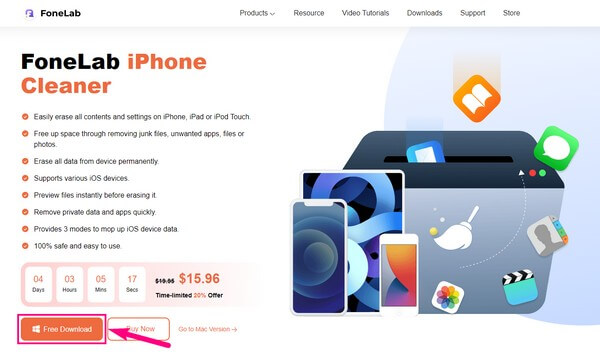
Schritt 2Das Tool fordert Sie auf, Ihr iPhone über ein USB-Kabel mit dem Computer zu verbinden. Stellen Sie sicher, dass Sie tippen Vertrauen wenn ein Dialog auf Ihrem iPhone-Bildschirm erscheint. Dadurch kann das Programm Ihre Gerätedaten und Ihren Speicher lesen und darauf zugreifen. Wenn die Verbindung erfolgreich ist, wird die Quick-Scan Die Schaltfläche wird auf der Benutzeroberfläche angezeigt. Klicken Sie darauf, um mit dem FoneLab iPhone Cleaner Ihre iPhone-Daten zu durchsuchen.

Schritt 3Klicken Sie nach dem Scannen auf Junk-Dateien löschen Registerkarte auf der linken Seite. Ihre Cache- und Junk-Dateien werden dann auf der folgenden Oberfläche angezeigt. Angenommen, Sie möchten die Caches Ihrer iTunes-App löschen. Klicken Sie auf das entsprechende Kontrollkästchen. Sie können auch den anderen Müll auf Ihrem iPhone überprüfen, wenn Sie möchten.
Schritt 4Zuletzt schlagen Sie die Löschen Schaltfläche in der unteren rechten Ecke der Benutzeroberfläche. Anschließend beginnt der Löschvorgang. Es dauert normalerweise nur wenige Minuten, hängt aber von der Größe der zu löschenden Caches ab. Wenn Sie fertig sind, können Sie Ihr iPhone endlich mit den gelöschten Caches trennen.
FoneLab iPhone Cleaner ist der beste iOS-Datenreiniger, der alle Inhalte und Einstellungen oder bestimmte Daten auf dem iPhone, iPad oder iPod Touch einfach löschen kann.
- Bereinigen Sie unerwünschte Daten von iPhone, iPad oder iPod touch.
- Löschen Sie Daten schnell durch einmaliges Überschreiben, wodurch Sie Zeit für viele Datendateien sparen können.
- Es ist sicher und einfach zu bedienen.
Top 2. Laden Sie die App herunter
Wie andere Mobilgeräte haben auch iPhones eine spezielle Möglichkeit, Caches zu entfernen. Und das ist möglich, wenn Sie auf die App zugreifen Einstellungen und richten Sie es so ein, dass der Cache beim nächsten Start zurückgesetzt wird. Durch das Auslagern einer App können Sie die App mit Cache-Daten löschen, aber die App-Daten wie Ihre Anmeldeinformationen behalten.
Lassen Sie sich von den einfachen Schritten unten leiten, um zu bestimmen, wie Sie einen App-Cache auf dem iPhone löschen, indem Sie Apps auslagern:
Schritt 1Suchen und öffnen Sie die Einstellungen-App auf Ihrem iPhone und drücken Sie dann die Allgemeines Tab. Tippen Sie danach auf iPhone Speicher Option, damit die installierten Apps auf Ihrem Bildschirm angezeigt werden.
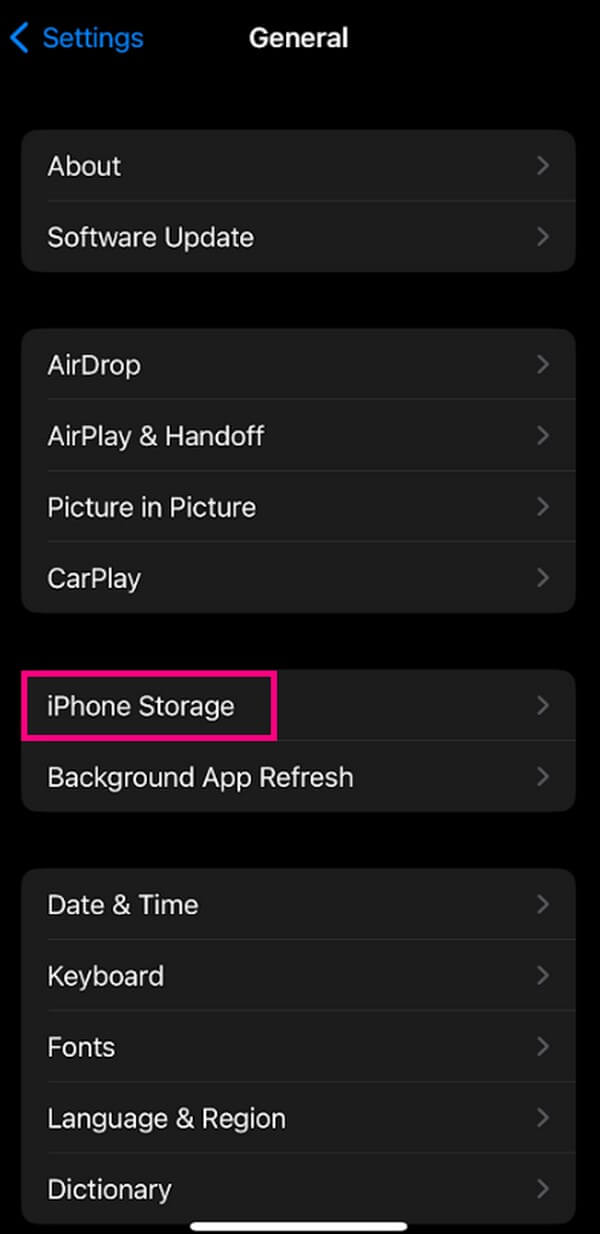
Schritt 2Sobald Sie die Liste der Apps sehen, tippen Sie auf diejenige, die Sie auslagern möchten, um auf ihre Einstellungen zuzugreifen. Sie werden die sehen App-Größe, Dokumente und Daten Einzelheiten auf dem folgenden Bildschirm. Und darunter sind die Offload- und Löschoptionen für die App.
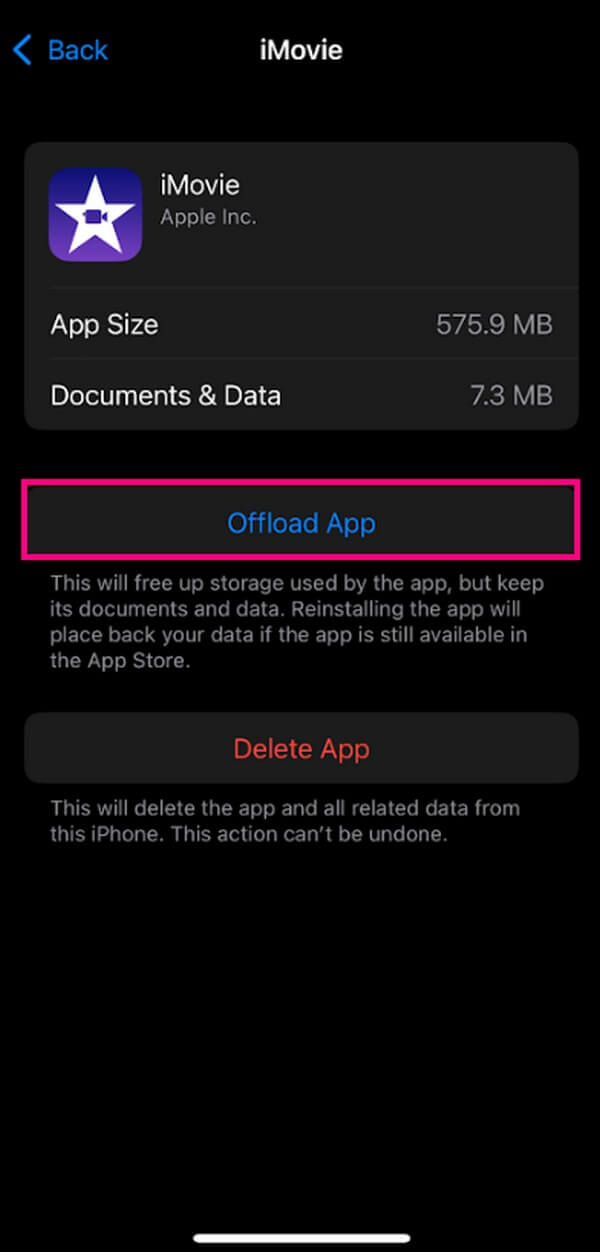
Schritt 3Hit the App ausladen und bestätigen Sie dies, indem Sie auf eine weitere Offload App-Schaltfläche klicken, die unten auf dem Bildschirm angezeigt wird. Die Caches der App werden dann gelöscht.
Es bleiben jedoch Ihre App-Daten, bis Sie die App auf Ihrem iPhone neu installieren.
Top 3. App neu installieren
Wenn Sie möchten, dass Ihre App vollständig von Caches und anderen Daten bereinigt wird, ist eine Neuinstallation der richtige Weg. Diese Methode löscht die App und alle ihre Daten von Ihrem iPhone, einschließlich der Caches. Dann müssen Sie die App neu installieren und starten, als ob Sie sie zum ersten Mal installiert hätten. Alle Ihre vorherigen Daten verschwinden, wenn die App neu gestartet wird.
Hier sind die detaillierten Anweisungen zum Löschen des Cache von Apps auf dem iPhone durch Neuinstallation der Apps:
Schritt 1Öffne deine iPhones Einstellungen > Allgemeines > iPhone Speicher. Tippen Sie wie bei der vorherigen Methode auf die App, die Sie neu installieren müssen, und der nächste Bildschirm zeigt einige ihrer Informationen und Optionen. Schlagen Sie diesmal auf die App löschen .
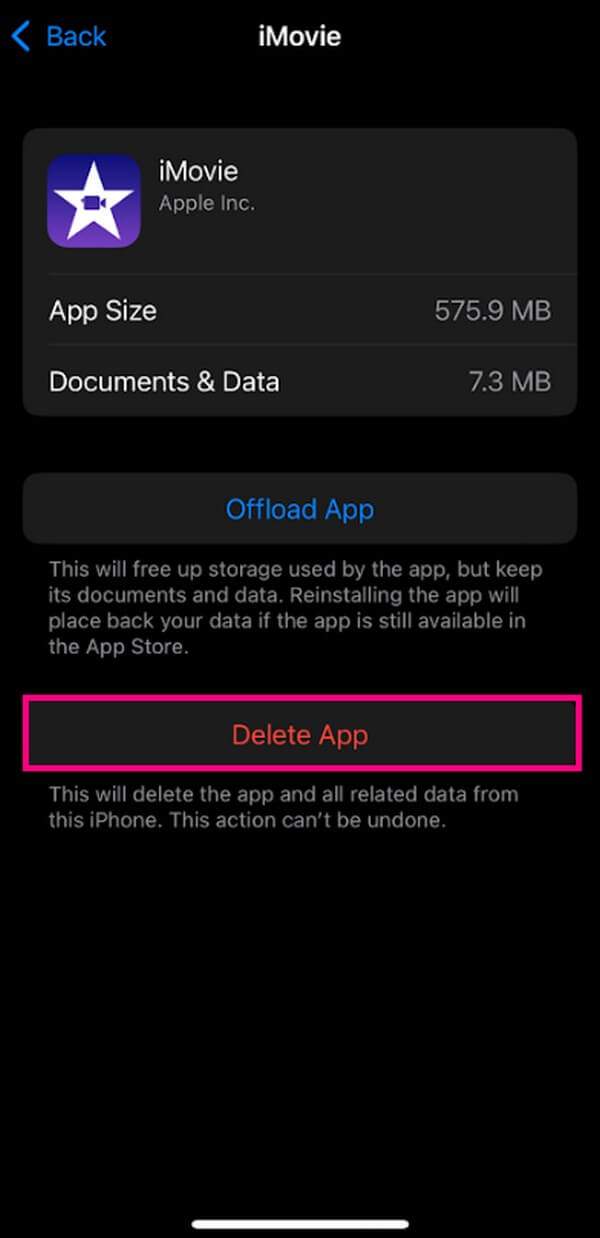
Schritt 2Sobald die App gelöscht wurde, ist es an der Zeit, sie neu zu installieren, indem Sie den App Store Ihres iPhones öffnen. Tippen Sie oben rechts auf dem Bildschirm auf Ihr Profilsymbol. Tippen Sie dann auf die Gekaufte Registerkarte aus der Liste der Optionen.
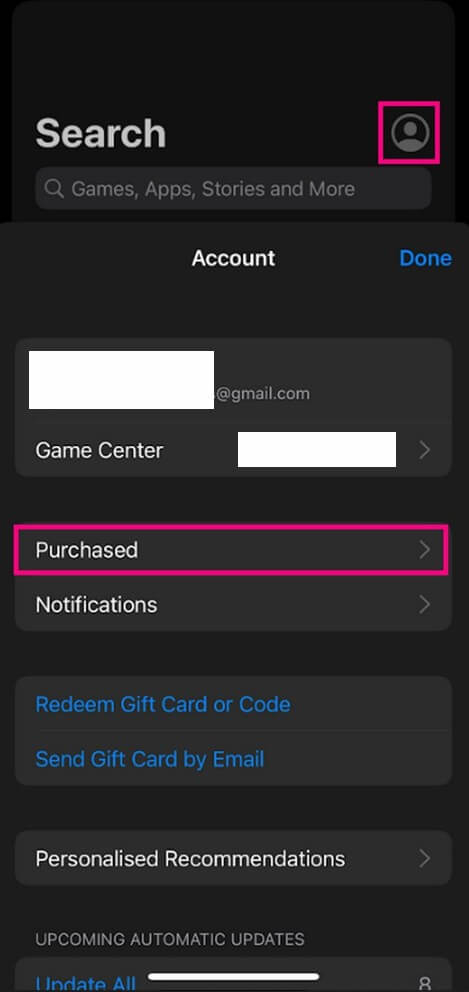
Schritt 3Tippen Sie anschließend auf die Nicht auf diesem iPhone Option, um die Apps anzuzeigen, die Sie zuvor installiert haben. Wählen Sie die App, die Sie gelöscht haben, und installieren Sie sie erneut auf Ihrem iPhone. Jetzt können Sie es ohne die Caches starten.
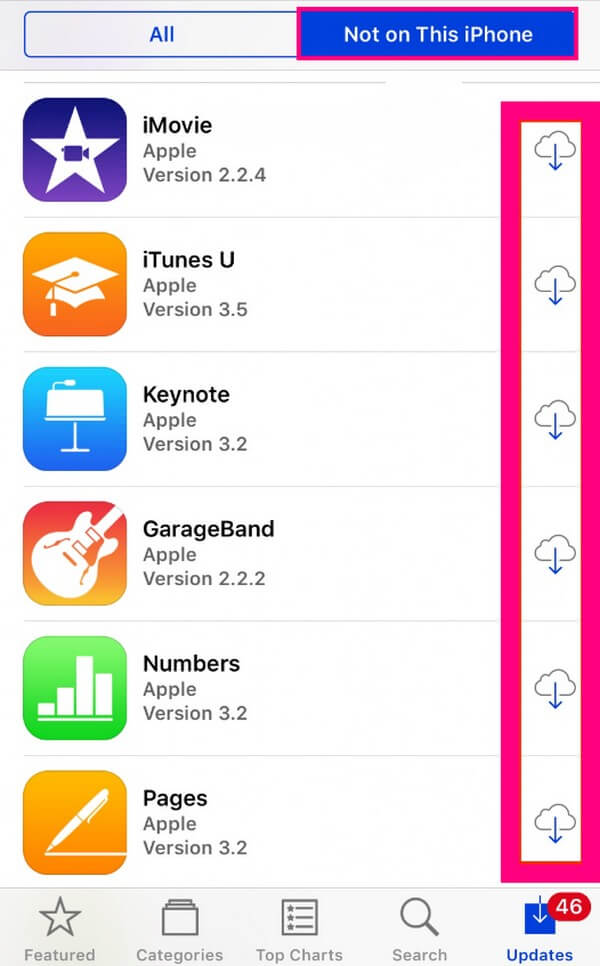
FoneLab iPhone Cleaner ist der beste iOS-Datenreiniger, der alle Inhalte und Einstellungen oder bestimmte Daten auf dem iPhone, iPad oder iPod Touch einfach löschen kann.
- Bereinigen Sie unerwünschte Daten von iPhone, iPad oder iPod touch.
- Löschen Sie Daten schnell durch einmaliges Überschreiben, wodurch Sie Zeit für viele Datendateien sparen können.
- Es ist sicher und einfach zu bedienen.
Teil 3. Häufig gestellte Fragen zum Löschen der Cache-App auf dem iPhone
1. Löscht ein Neustart des iPhones den App-Cache?
Nein, tut es nicht. Leider werden beim Neustart Ihres iPhones nur die temporären Dateien auf Ihrem Gerät gelöscht. Es behebt einige einfache Probleme, löscht jedoch keine App-Caches. Daher kann es immer noch zu Verzögerungen kommen, wenn Ihr Speicherplatz aufgrund von Caches nicht mehr ausreicht. Es wird daher weiterhin empfohlen, die oben genannten Methoden zu verwenden Reinigen Sie Ihre Geräte-Apps durch Löschen von Caches.
2. Wo sind die App-Cache-Dateien auf meinem iPhone?
Sie können die Cache-Dateien nicht an einem bestimmten Ort auf Ihrem iPhone finden. Es gibt keinen solchen Ordner, in dem sie gespeichert werden. Die App-Caches Ihres iPhones können nur gefunden werden, wenn Sie jede App auf Ihrem iPhone öffnen Einstellungen ' iPhone Speicher .
3. Sollte ich meine App-Caches ständig löschen?
Sie können Ihre App-Caches ein paar Mal leeren, es ist jedoch nicht notwendig, dies ständig zu tun. App-Caches werden meist dann geleert, wenn auf Ihrem iPhone Verzögerungen, App-Abstürze und andere einfache Probleme auftreten, die durch das Löschen von App-Caches behoben werden können. Oder wenn Sie sie zu einem empfohlenen Zeitpunkt entfernen möchten, ist mindestens einmal pro Woche in Ordnung. Dies kann zur Aufrechterhaltung oder sogar helfen iPhone-Speicherplatz freigeben, verbessern Sie die Leistung Ihres iPhones oder anderer Geräte.
Vielen Dank, dass Sie sich die Zeit genommen haben, diesen Artikel bis zum Ende zu lesen. Wir hoffen, Ihre Geräteanforderungen mit den von uns zusammengestellten Lösungen erfüllen zu können, um Ihnen bei den Problemen zu helfen, auf die Sie stoßen. In der Zwischenzeit treten möglicherweise weitere Probleme mit Ihrem iPhone oder anderen Geräten auf. Wenn Sie dies tun, wird die FoneLab iPhone-Reiniger Die Website ist immer geöffnet und Sie können sie jederzeit besuchen, um weitere Gerätetechniken zu finden.
FoneLab iPhone Cleaner ist der beste iOS-Datenreiniger, der alle Inhalte und Einstellungen oder bestimmte Daten auf dem iPhone, iPad oder iPod Touch einfach löschen kann.
- Bereinigen Sie unerwünschte Daten von iPhone, iPad oder iPod touch.
- Löschen Sie Daten schnell durch einmaliges Überschreiben, wodurch Sie Zeit für viele Datendateien sparen können.
- Es ist sicher und einfach zu bedienen.
